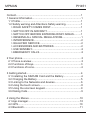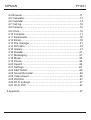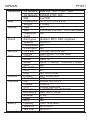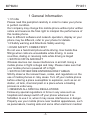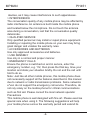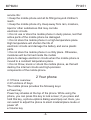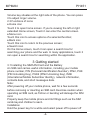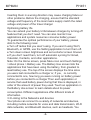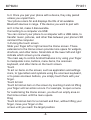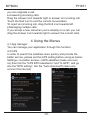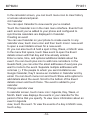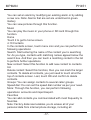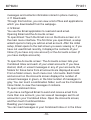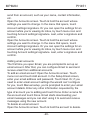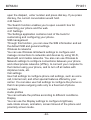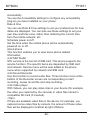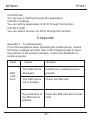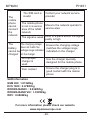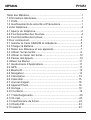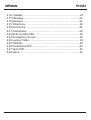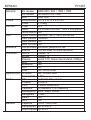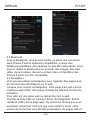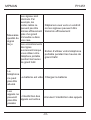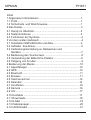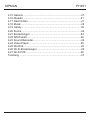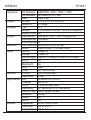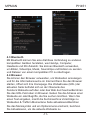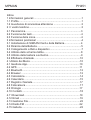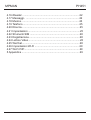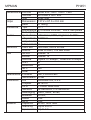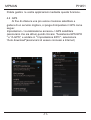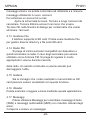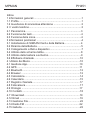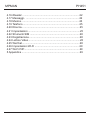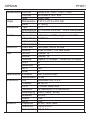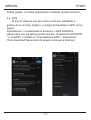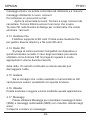MPMan PH-451 Bedienungsanleitung
- Kategorie
- Mobiltelefone
- Typ
- Bedienungsanleitung
Dieses Handbuch eignet sich auch für
Seite wird geladen ...
Seite wird geladen ...
Seite wird geladen ...
Seite wird geladen ...
Seite wird geladen ...
Seite wird geladen ...
Seite wird geladen ...
Seite wird geladen ...
Seite wird geladen ...
Seite wird geladen ...
Seite wird geladen ...
Seite wird geladen ...
Seite wird geladen ...
Seite wird geladen ...
Seite wird geladen ...
Seite wird geladen ...
Seite wird geladen ...
Seite wird geladen ...
Seite wird geladen ...
Seite wird geladen ...
Seite wird geladen ...
Seite wird geladen ...
Seite wird geladen ...
Seite wird geladen ...
Seite wird geladen ...
Seite wird geladen ...
Seite wird geladen ...
Seite wird geladen ...
Seite wird geladen ...
Seite wird geladen ...
Seite wird geladen ...
Seite wird geladen ...
Seite wird geladen ...
Seite wird geladen ...
Seite wird geladen ...
Seite wird geladen ...
Seite wird geladen ...
Seite wird geladen ...
Seite wird geladen ...
Seite wird geladen ...
Seite wird geladen ...
Seite wird geladen ...
Seite wird geladen ...
Seite wird geladen ...
Seite wird geladen ...
Seite wird geladen ...
Seite wird geladen ...
Seite wird geladen ...
Seite wird geladen ...
Seite wird geladen ...
Seite wird geladen ...
Seite wird geladen ...
Seite wird geladen ...
Seite wird geladen ...
Seite wird geladen ...
Seite wird geladen ...
Seite wird geladen ...
Seite wird geladen ...
Seite wird geladen ...
Seite wird geladen ...
Seite wird geladen ...
Seite wird geladen ...
Seite wird geladen ...
Seite wird geladen ...
Seite wird geladen ...
Seite wird geladen ...
Seite wird geladen ...
Seite wird geladen ...
Seite wird geladen ...
Seite wird geladen ...
Seite wird geladen ...
Seite wird geladen ...

Inhalt
1 Allgemeine Informationen .........................................................1
1.1 Profil.......................................................................................1
1.2 Sicherheits -und Warnhinweise..............................................1
2 Das Handy.................................................................................3
2.1 Handy im Überblick................................................................3
2.2 Tastenfunktionen ...................................................................3
2.3 Funktionen der Symbole ........................................................4
3 Vor dem ersten Gebrauch..........................................................4
3.1 Installation SIM/UIM-Karte und Akku......................................4
3.2 Aufladen des Akkus................................................................5
3.3 Verbindungsherstellung zu Netzwerken und
Geräten...................................................................................7
3.4 Bedienung des Touchscreen ..................................................8
3.5 Verwendung der Bildschirm-Tastatur .....................................9
3.6 Tätigung von Anrufen .............................................................9
4 Bedienung der Menüs .............................................................10
4.1 App-Manager .......................................................................10
4.2 GPS .....................................................................................10
4.3 Bluetooth...............................................................................11
4.4 Browser ................................................................................11
4.5 Taschenrechner ...................................................................14
4.6 Kalendar ..............................................................................14
4.7 Anruflisten.............................................................................16
4.8 Kamera ................................................................................16
4.9 Uhr........................................................................................17
4.10 Kontakte ............................................................................17
4.11 Downloads .........................................................................18
4.12 E-Mail .................................................................................18
4.13 Dateimanager......................................................................20
4.14 UKW-Rradio .......................................................................21
MPMAN
PH
451

4.15 Gallerie ...............................................................................21
4.16 iReader ..............................................................................21
4.17 Nachrichten ........................................................................21
4.18 Musik ..................................................................................22
4.19 Handy..................................................................................23
4.20 Suche..................................................................................24
4.21 Einstellungen......................................................................24
4.22 SIM Toolkit .........................................................................26
4.23 Sound-Rekorder..................................................................26
4.24 Video-Player ......................................................................26
4.25 WeChat...............................................................................26
4.26 Wi-Fi-Einstellungen.............................................................26
4.27 Wi-Fi P2P............................................................................26
5 Anhang ....................................................................................27
MPMAN
PH
451

MPMAN
USB-Sch
nittstelle
Headset-Buchse
Option-Taste
Um die
Option zu
erhalten,
während mit
Hilfe der
Funktion
Home-Taste
Drücken Sie,
um ideale
Bildschirm
zurück
Lautsprecher
Mikrofon
Zurück-Taste
Volume+
Volume-
Kamera auf der
Vorderseite
Bildschirm
Power on / off TasteLanges Drücken
Ein-/ Ausschalten des Telefons. Kurz
drücken, um den Bildschirm zu
sperren, um die
Hintergrundbeleuchtung leuchtet.
Empfänger
Rückfahrkamera
Blitzlicht
PH
451

Allgemein
2G Netzwerk
GSM 850 / 900 / 1800 / 1900
3G Netzwerk
WCDMA 2100 / 900
SIM Dual SIM
Körper Größe 137.2 x 67.6 x 8.6 mm
Gewicht 0.129kg
Anzeige Typ TFT
Größe 4.5 inches FWVGA
854 x 480 pixels
Kapazitive Touch-
Ja
klingen Alarmarten Vibration MP3 WAV Klingeltöne
Lautsprecher
1609mm
3.5mm Buchse
ja
Speicher
Card Steckplatz
MicroSD bis zu 32 GB
Intern 4GB FLASH 512 MB RAM
Daten GPRS Class 12
EDGE Class 12
Geschwindigkeit
Uplink 5.76Mbps Downlink 21Mbps
WIFI Ja
Bluetooth Ja
NFC Nein
USB Ja, micro USB
Kamera Primär 5M FLASH LED
Sekundär- 0.3M
Eigenschaften
OS Android OS, v4.2.2
Chipset MT6572
CPU 1.2GHz Dual-core
Sensoren G- Sensoren P/L- Sensoren
Nachrichten SMS, MMS, Email,
Browser HTML,
Radio Ja
GPS Ja
Batterie Kapazität Li-Ion 1400 mAh
Stand-by Up to 250 h
Gesprächszeit
Up to 4 h
MPMAN
PH
451

1 Allgemeine Informationen
1.1 Profil
Bitte lesen Sie diese Bedienungsanleitung aufmerksam durch,
um ihr Telefon in einwandfreiem Zustand zu halten.Unsere Firma
kann dieses Handy ohne vorherige schriftliche Ankündigungen
Änderungen unterziehen und behält sich das Recht vor, die
endgültige Leistung dieses Handys neu auszurichten.Wegen der
unterschiedlichen Software- und Netzbetreiber, kann die Anzeige
auf dem Handy abweichen, für Details beziehen Sie sich auf
ihren Handytyp.
1.2 Sicherheits- und WarnhinweiseSicherheitshinweise
¾ VERKEHRSSICHERHEIT GEHT VORVerwenden Sie kein
Handy während der Fahrt. Verwenden Sie eine
Freisprechanlage, wenn Anrufe während der Fahrt unvermeidlich
sind. In einigen Ländern ist das Wählen oder Annehmen von
Anrufen während der Fahrt illegal!¾ HANDY IM FLUGZEUG
ABSCHALTENMobile Geräte können Störungen in Flugzeugen
verursachen. Ein Mobiltelefon im Flugzeug zu benutzen ist illegal
und riskant. Bitte stellen Sie sicher, dass ihr Handy im Flugzeug
ausgeschaltet ist.¾ AUSSCHALTEN VOR DEM BETRETEN
VON RISOKOBEREICHEN
Beachten Sie genauestens die einschlägigen Gesetze,
Vorschriften und Bestimmungen bezüglich der Verwendung von
Mobiltelefonen in Risikobereichen. Schalten Sie ihr Handy vor
dem Betreten von explosionsgefährdeten Bereichen aus, wie
Tankstellen, Öltanks, Chemieanlagen oder an einem Ort, wo ein
Sprengverfahren im Gange ist.¾ BEACHTUNG ALLER
SONDERREGELUNGEN
Beachten Sie alle besonderen Vorschriften, die in einem Bereich
wie Krankenhäusern in Kraft sind. Schalten Sie ihr Handy aus,
wenn die Benutzung verboten ist oder wenn es Störungen oder
Gefahren verursachen kann. Benutzen Sie ihr Handy
-1-
MPMAN
PH
451

ordnungsgemäß in der Nähe medizinischer Geräte, wie
Herzschrittmachern, Hörgeräte und einiger anderer
elektronisch-medizinischer Geräte, da es zu Störungen dieser
Apparate führen kann.¾ INTERFERENZDie Gesprächsqualität
eines jeden Handys kann durch Funkstörungen beeinträchtigt
werden. Die Antenne ist im Handy unter dem Mikrofon eingebaut.
Berühren Sie die Antenne während des Gesprächs nicht, damit
die Gesprächsqualität sich nicht verschlechtert.¾
QUALIFIZIERTER TECHNISCHER SERVICE Nur qualifiziertes
Fachpersonal darf das Gerät installieren und reparieren. Eine
selbstständige Installation oder Reparatur des Handys kann eine
große Gefahr darstellen und verstößt gegen den
Gewährleistungsanspruch.¾ ZUBEHÖR UND AKKUSVerwenden
Sie nur zugelassene Zubehörteile und Akkus.¾
STANDARDMÄSSIGE VERWENDUNGVerwenden Sie das
Handy nur in der dafür vorgesehenen Art und Weise.¾
NOTRUFEStellen Sie sicher, dass das Telefon eingeschaltet und
betriebsbereit ist. Geben Sie die Notrufnummer ein, z.B. 112 ,
und drücken Sie die Wahltaste. Geben Sie ihren Standort an und
schildern Sie ihre Situation kurz und bündig. Beenden Sie das
Gespräch erst dann, wenn Sie aufgefordert werden, dies zu
tun.Hinweis: Genau wie alle anderen Handys, unterstützt das
Mobiltelefon nicht unbedingt alle in diesem Handbuch
beschrieben Funktionen, aufgrund von Netzwerk- oder
Funkübertragungsproblemen. Einige Netzwerke unterstützen
sogar nicht den Notruf-Service. Daher verlassen Sie sich nicht
ausschließlich auf das Handy für entscheidende
Kommunikationen, wie für einen Notfall. Bitte konsultieren Sie die
lokalen Netzbetreiber für weiterführende Informationen.
VorsichtsmaßnahmenDieses Handy ist mit hoher Präzision
gefertigt. Bitte seien Sie besonders vorsichtig, wenn Sie es
benutzen. Die folgenden Empfehlungen sollen helfen, dass das
Handy die Garantiezeit schadlos überlebt und die Lebensdauer
-2-
MPMAN
PH
451

verlängern:
¾ Halten Sie das Handy und alle Ausstattungen aus der
Reichweite von Kindern entfernt.
¾ Halten Sie das Mobiltelefon trocken. Schützen Sie es vor
Regen, Feuchtigkeit, Flüssigkeit oder anderen Substanzen, die
die elektronischen Schaltkreise korrodieren lassen können.
¾ Verwenden oder lagern Sie das Handy nicht an staubigen
Orten, dadurch können Teile des Handys beschädigt werden.
¾ Setzen Sie das Mobiltelefon nicht Orten mit einer hohen
Temperatur aus. Hohe Temperaturen verkürzen die Lebensdauer
von elektronischen Schaltungen, des Akkus und einigen
Kunststoffteilen.
¾ Setzen Sie das Mobiltelefon nicht kühlen Orten aus.
Andernfalls wird Feuchtigkeiten im Handy gebildet, dass die
elektronischen Schaltkreise beschädigt, sobald das Handy
wieder an einen Ort mit konstanter Temperatur gebracht wird.
¾ Das Handy nicht werfen, stoßen oder starken Erschütterungen
aussetzen, da die internen Schaltungen und
Hochpräzisionskomponenten des Mobiltelefons zerstört werden
könnten.
2 Das Handy
2.1 Handy im Überblick
2.2 Tastenfunktionen
Das Handy bietet die folgenden Tasten:< EIN/AUS-Taste
Die EIN/AUS-Taste befindet sich an der Oberseite des Telefons.
Während der Benutzung des Handys, können Sie diese Taste
drücken, um den Bildschirm zu sperren. Wenn Sie die Taste
drücken und halten, öffnet sich ein Pop-Up mit einem
Telefonoptions-Dialog. Hier können Sie wählen, ob Sie das
Telefon in den Ruhemodus oder Flugzeugmodus bringen oder es
Ausschalten.
-3-
MPMAN
PH
451

< Lautstärketaste
Die Lautstärke-Taste ist an der rechten Seite des Telefons
platziert. Sie können sie drücken, um die
Klingeltonlautstärke einzustellen.
2.3 Funktionen der Symbole
< Startseiten-Symbol
Berühren Sie es, um die Startseite zu öffnen. Wenn Sie sich
gerade auf den erweiterten linken oder rechten Startseiten
befinden, berühren Sie es, um zum zentralen Bildschirm der
Startseite zu gelangen.
< Menüsymbol
Berühren Sie dieses Symbol, um die Optionen der ausgewählten
Funktion aufzurufen.
< Zurück-Symbol
Berühren Sie dieses Symbol , um zum vorherigen Bildschirm
zurückzukehren.
<Suchen-Symbol
Es befindet sich auf dem Bildschirm der Startseite und öffnet ein
Suchfeld für die Suche im Telefon und Internet. Es kann auch zur
Suche innerhalb vieler Anwendungen verwendet werden.
3 Vor dem ersten Gebrauch
3.1 Installation SIM/UIM-Karte und Akku
Eine SIM-Karte enthält nützliche Informationen, einschließlich
ihrer Telefonnummer, PIN (Personal Identification Number), PIN2,
PUK (PIN Unlocking Key), PUK2 (PIN2 Unlocking Key), IMSI
(International Mobile Subscriber Identity),
Netzwerk-Informationen, Kontaktdaten, Kurznachrichten und
weitere Daten.Hinweis
warten Sie ein paar Sekunden vor dem Entfernen oder Einsetzen
einer SIM-Karte, nachdem Sie das Mobiltelefon ausgeschaltet
-4-
MPMAN
PH
451

haben. Seien Sie vorsichtig beim Hantieren einer SIM-Karte,
Reibung oder Verbiegen kann die SIM- Karte beschädigen. Das
Handy und seine Ausstattung, etwa die SIM-Karte, außerhalb der
Reichweite von Kindern halten.
Installation
< Halten Sie die Ein/Aus-Taste gedrückt und wählen Sie
Ausschalten, um das Handy herunterzufahren.< Entfernen Sie
die Abdeckung auf der Rückseite.< Schieben Sie die
SIM/UIM-Karte vorsichtig in den SIM/UIM-Kartensteckplatz, mit
Ausrichtung der eingeschnittenen Kartenecke zur Kerbe des
Schlitzes und mit der Goldplatine der Karte nach unten zeigend,
bis die SIM/UIM-Karte nicht weiter hineingeschoben werden
kann.< Installieren Sie die Batterie mit den Metallkontakten
passend zu den Metallkontakten im Akkufach.
Hinweis: Die SD-Karte ist ein kleines Objekt. Halten Sie es
außerhalb der Reichweite von Kleinkindern, so dass diese es
nicht verschlucken können!
3.2 Aufladen des Akkus
< Das Handy überwacht und zeigt den Batteriestand an.< Der
verbleibende Energiestand und der Ladezustand der Batterie
wird durch das Batterie-Symbol in der oberen rechten Ecke
des Bildschirms angezeigt.< Wenn die Energie der Batterie unter
ein bestimmtes Niveau sinkt, gibt das Handy die Nachricht
"Batteriestand niedrig" aus.
Benutzung eines Reise-Adapters:< Installieren Sie vor dem
Aufladen der Batterie den Akku in das Mobiltelefon.< Schließen
Sie den Adapter des Reiseladegeräts an den Ladeschacht des
Handys an. Stellen Sie sich, dass der
Adapter vollständig eingesetzt ist.< Stecken Sie den Stecker des
Reiseladegerät in eine geeignete Steckdose.< Während der
Aufladung flimmerns die Balken des Akkusymbols auf, bis der
Akku vollständig geladen ist.
< Der Ladevorgang ist beendet, wenn das Flickern aufhört.
-5-
MPMAN
PH
451

Hinweis:Stellen Sie sicher, dass der Stecker des Ladegeräts, der
Stecker der Kopfhörer und der Stecker des USB-Kabels in der
richtigen Richtung eingesteckt sind. Ein falscherAnschluss kann
zu Ladefehlern oder anderen Problemen führen. Vor dem Laden
sicherstellen, dass die Spannung und Frequenz des lokalen
Stromnetzes mit der Nennspannung des Geräts übereinstimmen
und der Auslegung des Reiseladegeräts entsprechen.
Optimieren der AkkubetriebsdauerSie können die Betriebsdauer
des Akkus erhöhen, indem Sie Funktionen ausschalten, die Sie
nicht verwenden. Sie können auch kontrollieren, wie einzelne
Anwendungen und Systemressourcen die Akkuleistung
aufbrauchen.Um die optimale Leistungsfähigkeit des Akkus zu
gewährleisten, beachten Sie bitte die folgenden Regeln:<
Schalten Sie Funkverbindungen aus, die Sie nicht verwenden.
Wenn Sie Wi-Fi, Bluetooth oder GPRS nicht aktuell verwenden,
schalten Sie diese in den Einstellungen aus.< Setzen Sie die
Helligkeit des Bildschirms herab und wählen Sie eine kürzere
Ausschaltzeit des Bildschirms.< Deaktivieren Sie die
automatische Synchronisierung für Google Mail, Kalender,
Kontakten und anderen Anwendungen, wenn Sie diese nicht
benötigen. Hinweis: Drücken Sie auf der Startseite das
Menü-Symbol und wählen Sie Einstellungen > Über das Handy >
Akkuverbrauch. Der Bildschirm listet die Akkuverwendung der
Anwendungen auf, mit dem höchsten zum niedrigsten
Batterieverbrauch. Am oberen Rand des Bildschirms wird die
Dauer angezeigt, seitdem Sie zuletzt mit einem Ladegerät
verbunden waren. Iim Falle, dass Sie derzeit zu einem
verbunden sind, die Dauer des Akkubetriebs, bevor Sie sich mit
einem Ladegerät verbunden haben. Es wird auch jede
Anwendung oder Dienstleistung aufgelistet, die Energie während
dieser Zeit verwendet hat, samt der Energiemenge die sie
verwendet hat. Tippen Sie auf eine Anwendung im
Batteriemodus, um Informationen über den jeweiligen
-6-
MPMAN
PH
451

Stromverbrauch angezeigt zu bekommen. Verschiedene
Anwendungen bieten verschiedene Informationen an.
3.3 Verbindungsherstellung zu Netzwerken und Geräten
Das Handy kann sich zu einer Vielzahl von Netzwerken und
Geräten verbinden, einschließlich Mobilnetze für Sprach- und
Datenübertragung, Wi-Fi-Datennetze und Bluetooth-Geräten wie
Headsets. Sie können auch das Handy an einen Computer
anschließen, um Dateien von der SD-Karte des Handys zu
übertragen und gemeinsam die mobile Datenverbindung des
Telefons über USB benutzen.
Verbindung zu Mobilfunknetzen
Wenn Sie eine SIM-Karte in das Handy einsetzen, ist ihr Telefon
so eingestellt, dass es die Mobilfunknetze ihres Anbieters für
Sprachanrufe und für die Übertragung von Daten nutzt.
Verbindung zu Wi-Fi-NetzwerkenWi-Fi ist eine drahtlose
Netzwerktechnologie, die einen Internet-Zugang auf
Entfernungen von bis zu 100 Metern zur Verfügung stellen kann,
abhängig von dem Wi-Fi-Router und seiner Umgebung.Tippen
Sie auf Einstellungen > WLAN & Netzwerke >
WLAN-Einstellungen. Setzen Sie einen Haken bei Wi-Fi, um es
einzuschalten. Das Telefon sucht nach verfügbaren
Wi-Fi-Netzwerken und zeigt deren Namen an. Gesicherte
Netzwerke werden mit einem Schloss-Symbol angezeigt.Hinweis:
Wenn das Telefon ein Netzwerk findet, zu dem Sie sich zuvor
verbunden haben, wird es Sie automatisch verbinden.Tippen Sie
auf ein Netzwerk, um eine Verbindung herzustellen. Wenn das
Netzwerk offen ist, werden Sie aufgefordert zu bestätigen, dass
Sie sich mit diesem Netzwerk verbinden möchten. Wenn das
Netzwerk gesichert ist, werden Sie aufgefordert, ein Kennwort
oder andere Anmeldeinformationen einzugeben .
Verbindung zu Bluetooth-GerätenBluetooth ist eine drahtlose
Nahbereichs-Kommunikationstechnologie, die Daten zwischen
-7-
MPMAN
PH
451

Geräten über eine Distanz von etwa 8 Metern austauscht. Die
häufigsten Bluetooth-Geräte sind Kopfhörer zum Telefonieren
oder Musik hören, Freisprechanlagen für Autos und andere
tragbare Geräte, einschließlich Laptops und Handys.Tippen Sie
auf Einstellungen > WLAN & Netzwerke > Bluetooth. Setzen Sie
einen Haken bei Bluetooth, um es einzuschalten. Sie müssen
das Handy mit einem Gerät koppeln, bevor Sie eine Verbindung
herstellen können. Sobald Sie das Telefon mit einem Gerät
gekoppelt haben, bleiben diese verbunden bis sie wieder
getrennt werden.
Das Handy sucht nach Geräten und zeigt die IDs aller in ihrer
Reichweite verfügbaren Bluetooth-Geräte an. Wenn das Gerät
das Sie koppeln möchten dazu nicht in der Liste ist, machen Sie
es für andere Bluetooth-Geräte sichtbar.
Anschluss an einen Computer über USBSie können das Handy
an einen Computer mit einem USB-Kabel anschließen, um
Musik, Bilder und andere Dateien zwischen ihrer SD-Karte des
Handys und dem Computer zu übertragen.
3.4 Benutzung des Touchscreens
Schieben Sie ihren Finger nach links oder rechts über den
Startbildschirm. Die seitlichen Erweiterungen auf der Startseite
bieten mehr Platz für Widgets, Verknüpfungen und andere
Gegenstände. Kleine Punkte am unteren linken und rechten
Bildschirmrand zeigen an, welche Seite Sie gerade
betrachten.Die wichtigste Art und Weise Android-Funktionen zu
steuern, ist, indem Sie ihre Finger einsetzen, um Symbole,
Schaltflächen, Menüpunkte, die Bildschirmtastatur und andere
Elemente auf dem Touchscreen zu benutzen.TippenUm
Elemente auf dem Bildschirm zu benutzen, wie App- und
Einstellungssymbole, um Buchstaben und Zeichen über die
Bildschirmtastatur einzugeben oder Tasten zu bedienen, tippen
Sie einfach mit dem Finger darauf.Berühren und haltenBerühren
und halten Sie ein Element auf dem Bildschirm, ohne den Finger
MPMAN
-8-
PH
451

anzuheben, bis eine Aktion stattfindet. Zum Beispiel, um ein
Menü für die Anpassung des Startbildschirms zu öffnen.
Berühren und halten Sie dazu einen leeren Bereich auf dem
Startbildschirm, bis sich das Menü öffnet.ZiehenBerühren und
halten Sie ein Element für einen Moment und dann, ohne dabei
den Finger anzuheben, bewegen Sie den Finger auf dem
Bildschirm, bis Sie die Zielposition erreicht haben.
Streichen oder SchiebenUm zu Streichen oder zu Schieben,
bewegen Sie ihren Finger schnell über die Bildschirmoberfläche,
ohne anzuhalten, wenn Sie diesen zuerst berühren (, so dass Sie
einen Element stattdessen nicht bewegen). Zum Beispiel, wenn
Sie den Bildschirm nach oben oder unten schieben, um in einer
Liste zu blättern.
3.5 Verwendung der Bildschirmtastatur
Zur Texteingabe benutzen Sie die Bildschirmtastatur. Einige
Anwendungen öffnen die Tastatur automatisch. In anderen tippen
Sie auf ein Textfeld, um die Tastatur zu öffnen. Sie können Text
auch durch Sprechen anstatt durch Tippen eingeben.Um Text
einzugebenTippen Sie auf ein Textfeld und die Bildschirmtastatur
wird geöffnet. Einige Anwendungen öffnen die Tastatur
automatisch, andere Anwendungen benötigen ein
Antippen.Tippen auf der TastaturDer von ihnen eingegebene Text
wird im Textfeld mit Vorschlägen für das Wort angezeigt.
Verwenden Sie das Symbol Löschen, um Zeichen links vom
Cursor zu löschen. Nach Abschluss der Eingabe, berühren Sie
die Zurück-Taste, um die Tastatur zu schließen.
3.6 Tätigen von Anrufen
< Einen Anruf zu einer Nummer in ihren Kontakten
tätigenBerühren Sie das Symbol Telefon oder das Symbol der
Telefonapp auf dem Startbildschirm und wählen Sie die
Registerkarte Kontakte. Streichen oder Schieben Sie nach
oben/unten, wählen Sie den Zielkontakt. Dann berühren Sie das
Wählsymbol, um ihren Anruf zu tätigen.
MPMAN
-9-
PH
451

< Auswählen einer Nummer aus der AnruflisteBerühren Sie das
Symbol Telefon oder das Symbol der Telefonapp auf dem
Startbildschirm und wählen Sie dann die Registerkarte Anrufliste.
Streichen oder Schieben Sie nach oben/unten, wählen Sie den
Zielkontakt. Dann tätigen Sie den Anruf.< Beantwortung
eingehender AnrufeZiehen Sie das Antwort-Symbol nach rechts,
um einen eingehenden Anruf zu beantworten.
Tippen Sie auf das Symbol Auflegen, um das aktuelle Gespräch
zu beenden.Um einen eingehenden Anruf abzuweisen, ziehen
Sie das Symbol Auflegen nach links.< Verwalten mehrerer
AnrufeUm einen neuen Anruf anzunehmen, wenn Sie bereits ein
Gespräch führen, schieben Sie das Antwort-Symbol nach rechts,
um den aktuellen Anruf zu beantworten.
4. Verwendung der Menüs
4.1 App-Manager
Sie können ihre Apps mit dieser Funktion verwalten.
4.2 GPS
Um Satelliten schneller zu suchen und um einen besseren
Service bieten zu können, legen Sie bitte die GPS-Einstellungen,
wie folgt fest:Einstellungen - > Standortzugang - > GPS-Satelliten
(stellen Sie sicher, dass es aktiviert ist), dann setzen Sie einen
Haken bei "GPS EPO-Unterstützung" und "A-GPS". Gehen Sie in
die "EPO Einstellung", aktivieren Sie "Auto Download" (stellt
Internetverbindung sicher)
MPMAN
-10-
PH
451

4.3 Bluetooth
Mit Bluetooth können Sie eine drahtlose Verbindung zu anderen
kompatiblen Geräten herstellen, wie Handys, Computer,
Headsets und Kfz-Zubehör. Sie können Bluetooth verwenden,
um Bilder, Videoclips, Musik, Soundclips und Notizen zu senden
und Dateien von einem kompatiblen PC zu übertragen.
4.4 Browser
Sie können den Browser verwenden, um Webseiten anzuzeigen
und für die Informationssuche im Internet.Wenn Sie den Browser
starten, öffnet sich ihre Homepage. Die Webadresse (URL) der
aktuellen Seite befindet sich an der Oberseite des
Fensters.Webseite aufrufen oder das Web durchsuchenBerühren
Sie das URL-Feld oben im Browser. Geben Sie die Adresse einer
Webseite ein oder Begriffe, die Sie suchen möchten. Wenn Sie
einen Text eingeben, macht die Suchmaschine Vorschläge zu
Webseiten & Treffern.Momentane Seite aktualisierenBerühren
Sie das Menüsymbol und ein Optionsmenü erscheint, berühren
Sie Aktualisieren, um die aktuelle Webseite zu
MPMAN
-11-
PH
451

aktualisieren.Webseite vergrößern oder verkleinernSchieben Sie
den Finger leicht über den Bildschirm, um die Zoom-Steuerung
aufzurufen. Tippen Sie auf das Plus- oder Minuszeichen der
Zoom-Steuerung, um die Webseite zu vergrößern oder zu
verkleinern.Text auf einer Webseite findenBerühren Sie das
Menüsymbol und wählen Sie Mehr > Auf Seite suchen. Geben
Sie den Text ein. Während Sie tippen, wird das erste Wort mit
passendenden Zeichen auf dem Bildschirm markiert und die
nachfolgenden Übereinstimmungen werden umrahmt. Berühren
Sie die linke oder rechte Pfeiltaste, um zum nächsten oder
vorherigen Wort zu blättern und es hervorzuheben.
Text von Webseite kopieren
Öffnen Sie eine Webseite und navigieren Sie zum Textanfang,
den Sie kopieren möchten, berühren Sie das Menüsymbol und
wählen Mehr > Text. Mit dem Finger über den Text ziehen, den
Sie kopieren möchten. Berühren Sie den ausgewählten Text und
er wird in die Zwischenablage kopiert.Zu Webseite navigieren
Sie können Links auf einer Webseite öffnen, vor und zurück
navigieren und ihren Browser-Verlauf überprüfen, wie in jedem
Web-Browser.
Link öffnen: Tippen Sie auf einen Link, um diesen zu öffnen.
Links, die Sie berühren, werden orange eingefärbt bis die
Webseite auf die sie sich beziehen im Fenster geöffnet wird.
Zurück und vorwärts zu Seiten navigieren: Drücken Sie die
Zurück-Taste oder tippen auf das Menüsymbol > vorwärts.
Browserverlauf ansehen: Der Browser erinnert die Seiten, die Sie
besuchen, um Ihnen zu helfen, später wieder den Weg zu finden.
Berühren Sie das Symbol, das an der rechten Seite des
URL-Felds liegt und berühren Sie die Registerkarte
Browserverlauf. Dann können Sie ihren Browserverlauf sehen.
Wählen Sie die Registerkarte „Meist besucht“ und Sie können
eine Liste der am meisten besuchten Webseite anzeigen lassen.
Arbeiten mit mehreren Browser-Fenstern
MPMAN
-12-
PH
451

Sie können mehrere Browser-Fenster gleichzeitig öffnen und
zwischen ihnen wechseln.Öffnen eines neuen Browser- Fensters,
tippen Sie auf das Menüsymbol > Fenster > Neues Fenster und
es wird ein neues Fenster mit der Startseite geöffnet.Um das
Browser-Fenster zu wechseln, tippen Sie auf das Menüsymbol >
Fenster wechseln. Hier werden alle geöffneten Fenster
aufgelistet. Sie können ein Fesnter auswählen.
Ein Browser-Fenster schließen, tippen Sie auf das Menüsymbol
> Fenster. Hier werden alle geöffneten Fenster aufgelistet. Sie
können das Symbol Schließen auf der rechten Seite jedes
offenen Fensters berühren, um es zu schließen.Herunterladen
von DateienSie können Dateien und sogar Anwendungen von
Webseiten herunterladen. Die Dateien, die Sie herunterladen
werden auf der SD-Karte gespeichert.Um eine Datei
herunterzuladen, bieten Webseiten verschiedene Mechanismen
zum Download von Bildern, Dokumenten, Anwendungen und
anderen Dateien an. Berühren und halten Sie ein Bild oder einen
Link zu einer Datei oder Webseite. In dem Menü, das sich öffnet,
tippen Sie auf Speichern. Wenn die Datei in einem Format ist,
das von einer Anwendung auf dem Handy unterstützt wird, wird
es auf die SD-Karte heruntergeladen. Berühren Sie das
Menüsymbol und dann Mehr > Downloads, hier können Sie eine
Liste der heruntergeladenen Dateien sehen. Wenn Sie eine Datei
löschen wollen, tippen Sie auf die Box, die sich auf der linken
Seite der heruntergeladene Datei befindet. Eine Optionsbox
öffnet sich, hier können Sie löschen auswählen, um eine
unnötige Datei zu löschen.Arbeiten mit LesezeichenEine
Webseite mit einem Lesezeichen öffnen: Berühren Sie das
Menüsymbol > Lesezeichen, hier werden Lesezeichen in
Miniaturansicht angezeigt. Berühren und halten Sie ein
Lesezeichen, es wird ein Optionsfeld angezeigt. Dort können Sie
die folgenden Operationen auf Bookmarks durchführen: in neuem
Fenster öffnen, Lesezeichen bearbeiten, Verknüpfung auf
MPMAN
-13-
PH
451

Startseite, Link teilen, Link-URL kopieren, Lesezeichen löschen
und aktuelles Lesezeichen als Homepage einrichten.
4.5 Rechner
Sie können diesen Rechner verwenden, um einfache
Rechenaufgaben zu lösen oder seine erweiterten Operatoren für
die Lösung komplexer Gleichungen nutzen.Geben Sie Zahlen
und Rechenzeichen auf dem Basisbildschirm ein. Ziehen Sie den
Basisbildschirm nach links, um den erweiterten Bildschirm zu
öffnen. Löschen antippen, um die zuletzt eingegebene Zahl oder
das Rechenzeichen zu löschen. Berühren und halten Sie
Löschen, um alles, was in der Anzeige steht zu löschen.
Im Bildschirm des Taschenrechners, können Sie das
Menüsymbol berühren, um den Verlauf zu löschen oder das
erweiterten Bedienfeld aufzurufen.
4.6 Kalender
Sie können den Kalender öffnen, um Events einzusehen, die Sie
erstellt haben.Tippen Sie auf das Kalender-Symbol im
Hauptmenü. Events von jedem Konto, das Sie zu ihrem Handy
hinzugefügt und konfiguriert haben, werden vom Kalender
synchronisiert und angezeigt.Erstellen von EventsSie können
den Kalender auf dem Handy verwenden, um Events zu
erstellen. Berühren Sie in irgendeiner Kalenderansicht das
Menüsymbol und Mehr > Neuer Event, um den
Event-Detail-Bildschirm für ein neuer Event zu öffnen. Oder Sie
können eine Stelle in der Tages-, Wochen- oder Monatsansicht
berühren und halten. Im Menü, das sich öffnet, tippen Sie auf
Neuer Event. Der Event-Detail-Bildschirm wird geöffnet mit Tag
und Zeit bereits eingetragen. Geben Sie einen Namen, Zeit und
optional zusätzliche Details zu der Veranstaltung ein. Sie können
das Plus-Symbol berühren, um weitere Erinnerungen
hinzuzufügen. Im Bereich Gäste, können Sie die E-Mail-
Adressen von allen eingeben, die sie zu dem Event einladen
möchten. Trennen Sie mehrere Adressen durch ein Komma .
MPMAN
-14-
PH
451

Wenn die Personen, denen Sie Einladungen zusenden Google
Calendar verwenden, erhalten sie eine Einladung im Kalender
und per E-Mail. Tippen Sie auf das Menüsymbol > zusätzliche
Optionen anzeigen, um Details über den Event hinzuzufügen.
Blättern Sie zum Ende des Event-Details-Bildschirms und tippen
Sie auf Fertig. Das Ereignis wird zum Kalender
hinzugefügt.Ändern der KalenderansichtIn der Kalenderansicht
tippen Sie das Menüsymbol > Agenda , Tag, Woche oder Monat.
Jede Ansicht zeigt die Events für den Zeitraum an, den Sie
auswählen. Um mehr Informationen zu einem Ereignis in der
Tagesordnungsansicht anzuzeigen, berühren Sie die
Veranstaltung. Um die Ereignisse des Tages in der
Monatsansicht anzuzeigen, berühren Sie einen
Tag.Synchronisieren und Anzeigen von KalendernWenn Sie ein
Google-Konto oder Microsoft Exchange ActiveSync-Konto auf
das Handy hinzufügen, das einen Kalender Service beinhaltet
und dann die Kalendereinträge des Kontos mit dem Telefon
synchronisieren, werden die Ereignisse von diesem Kalender
hinzugefügt und auf den neuesten Stand im Kalender auf dem
Handy gebracht.Im Kalendermenü tippen Sie auf das
Menüsymbol und Mehr > Kalender, hier können Sie einstellen, ob
Kalender auf dem Handy gespeichert oder sichtbar sind. Der
Kalender-Bildschirm zeigt alle Kalender an, die Sie hinzugefügt
oder abonniert haben und für jedes Konto, das konfiguriert ist,
um Ereignisse zum Handy zu synchronisieren, nach Konten
organisiert. Berühren Sie den Namen eines Kontos, um seinen
Kalender auf dem Telefon ein- oder auszublenden. Ein Symbol
auf der rechten Seite eines jeden Kalenders zeigt an, ob die
Veranstaltungen im Telefon synchronisiert werden und ob sie im
Kalender sichtbar sind.Ändern der KalendereinstellungenSie
können die folgenden Kalendereinstellungen anpassen, wie Sie
über die neuen Events informiert und wie sie dargestellt werden.
Öffnen Sie eine Kalenderansicht, tippen Sie auf das Menüsymbol
MPMAN
-15-
PH
451

und Mehr > Einstellungen.Abgelehnte Termine ausblenden:
Setzen Sie einen Haken, wenn Sie nicht Veranstaltungen
anzeigen wollen, zu denen Sie eine Einladung abgelehnt
haben.Verwenden der eigenen Zeitzone: Sie können nach je
nach Bedarf diese Funktion aktivieren/deaktivieren.Eigene
Zeitzone: Nach der Aktivierung der Eigenen Zeitzone, können Sie
die Zeitzone durch diese Funktion einstellen.Warnhinweise &
Benachrichtigungen: Öffnet einen Dialog, in dem Sie
Terminerinnerungen wie folgt konfigurieren können: einen Alarm
auslösen, eine Benachrichtigung schicken oder die
Ereignisbenachrichtigungen auf dem Handy
abgeschalten.Klingelton auswählen: Öffnet ein Fenster, indem
Sie den Klingelton für eine Terminerinnerung auswählen
können.Vibrieren Öffnet ein Fenster, indem Sie den
Vibrationsmodus für eine Terminerinnerung auswählen können.
Standarderinnerungszeit: Öffnet einen Dialog, in dem Sie die
Standardzeit vor einem Ereignis für Event- Erinnerungen
auswählen können.Build-Version: Die Version des Kalenders,
den Sie verwenden.
4.7 Anrufprotokoll
Sie können gewählte Anrufe, verpasste Anrufe und empfangene
Anrufe durch diese Funktion anzeigen lassen.
4.8 Kamera
Die Kamera ist eine Kombination aus Kamera und Camcorder,
mit der Sie Fotos schießen, teilen und Videos erstellen können.
Tippen Sie auf das Kamera-Symbol im Hauptmenü oder auf dem
Startbildschirm und es öffnet sich die Kamera im
Querformat-Modus, bereit ein Foto zu machen. In diesem Modus,
berühren Sie das runde Symbol am unteren Bildschirmrand, um
eine Aufnahme zu machen. Wenn Sie das Symbol auf der
rechten Seite des Auslösersymbols drücken, wechseln Sie
zwischen Kamera und Camcorder hin und her.Sie können das
Einstellungs-Symbol antippen, um Kamera-bezogene Parameter
MPMAN
-16-
PH
451
Seite wird geladen ...
Seite wird geladen ...
Seite wird geladen ...
Seite wird geladen ...
Seite wird geladen ...
Seite wird geladen ...
Seite wird geladen ...
Seite wird geladen ...
Seite wird geladen ...
Seite wird geladen ...
Seite wird geladen ...
Seite wird geladen ...
Seite wird geladen ...
Seite wird geladen ...
Seite wird geladen ...
Seite wird geladen ...
Seite wird geladen ...
Seite wird geladen ...
Seite wird geladen ...
Seite wird geladen ...
Seite wird geladen ...
Seite wird geladen ...
Seite wird geladen ...
Seite wird geladen ...
Seite wird geladen ...
Seite wird geladen ...
Seite wird geladen ...
Seite wird geladen ...
Seite wird geladen ...
Seite wird geladen ...
Seite wird geladen ...
Seite wird geladen ...
Seite wird geladen ...
Seite wird geladen ...
Seite wird geladen ...
Seite wird geladen ...
Seite wird geladen ...
Seite wird geladen ...
Seite wird geladen ...
Seite wird geladen ...
Seite wird geladen ...
Seite wird geladen ...
Seite wird geladen ...
Seite wird geladen ...
Seite wird geladen ...
Seite wird geladen ...
Seite wird geladen ...
Seite wird geladen ...
Seite wird geladen ...
Seite wird geladen ...
Seite wird geladen ...
Seite wird geladen ...
Seite wird geladen ...
Seite wird geladen ...
Seite wird geladen ...
Seite wird geladen ...
Seite wird geladen ...
Seite wird geladen ...
Seite wird geladen ...
Seite wird geladen ...
Seite wird geladen ...
Seite wird geladen ...
Seite wird geladen ...
Seite wird geladen ...
Seite wird geladen ...
Seite wird geladen ...
Seite wird geladen ...
Seite wird geladen ...
Seite wird geladen ...
Seite wird geladen ...
Seite wird geladen ...
Seite wird geladen ...
Seite wird geladen ...
Seite wird geladen ...
Seite wird geladen ...
Seite wird geladen ...
Seite wird geladen ...
Seite wird geladen ...
Seite wird geladen ...
Seite wird geladen ...
Seite wird geladen ...
Seite wird geladen ...
Seite wird geladen ...
Seite wird geladen ...
Seite wird geladen ...
-
 1
1
-
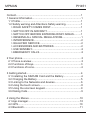 2
2
-
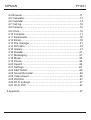 3
3
-
 4
4
-
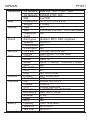 5
5
-
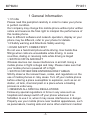 6
6
-
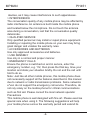 7
7
-
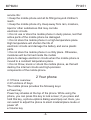 8
8
-
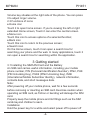 9
9
-
 10
10
-
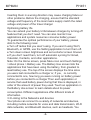 11
11
-
 12
12
-
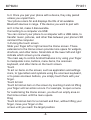 13
13
-
 14
14
-
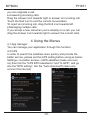 15
15
-
 16
16
-
 17
17
-
 18
18
-
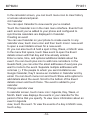 19
19
-
 20
20
-
 21
21
-
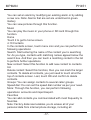 22
22
-
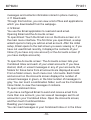 23
23
-
 24
24
-
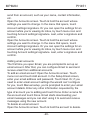 25
25
-
 26
26
-
 27
27
-
 28
28
-
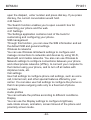 29
29
-
 30
30
-
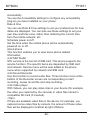 31
31
-
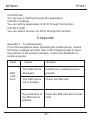 32
32
-
 33
33
-
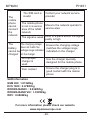 34
34
-
 35
35
-
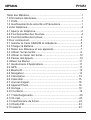 36
36
-
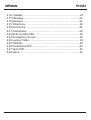 37
37
-
 38
38
-
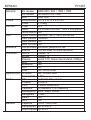 39
39
-
 40
40
-
 41
41
-
 42
42
-
 43
43
-
 44
44
-
 45
45
-
 46
46
-
 47
47
-
 48
48
-
 49
49
-
 50
50
-
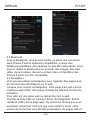 51
51
-
 52
52
-
 53
53
-
 54
54
-
 55
55
-
 56
56
-
 57
57
-
 58
58
-
 59
59
-
 60
60
-
 61
61
-
 62
62
-
 63
63
-
 64
64
-
 65
65
-
 66
66
-
 67
67
-
 68
68
-
 69
69
-
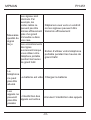 70
70
-
 71
71
-
 72
72
-
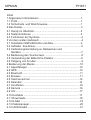 73
73
-
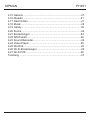 74
74
-
 75
75
-
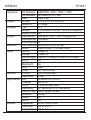 76
76
-
 77
77
-
 78
78
-
 79
79
-
 80
80
-
 81
81
-
 82
82
-
 83
83
-
 84
84
-
 85
85
-
 86
86
-
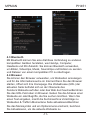 87
87
-
 88
88
-
 89
89
-
 90
90
-
 91
91
-
 92
92
-
 93
93
-
 94
94
-
 95
95
-
 96
96
-
 97
97
-
 98
98
-
 99
99
-
 100
100
-
 101
101
-
 102
102
-
 103
103
-
 104
104
-
 105
105
-
 106
106
-
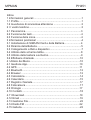 107
107
-
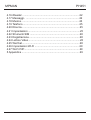 108
108
-
 109
109
-
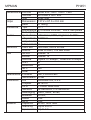 110
110
-
 111
111
-
 112
112
-
 113
113
-
 114
114
-
 115
115
-
 116
116
-
 117
117
-
 118
118
-
 119
119
-
 120
120
-
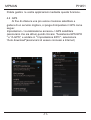 121
121
-
 122
122
-
 123
123
-
 124
124
-
 125
125
-
 126
126
-
 127
127
-
 128
128
-
 129
129
-
 130
130
-
 131
131
-
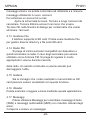 132
132
-
 133
133
-
 134
134
-
 135
135
-
 136
136
-
 137
137
-
 138
138
-
 139
139
-
 140
140
-
 141
141
-
 142
142
-
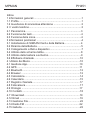 143
143
-
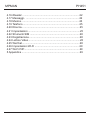 144
144
-
 145
145
-
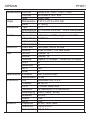 146
146
-
 147
147
-
 148
148
-
 149
149
-
 150
150
-
 151
151
-
 152
152
-
 153
153
-
 154
154
-
 155
155
-
 156
156
-
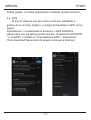 157
157
-
 158
158
-
 159
159
-
 160
160
-
 161
161
-
 162
162
-
 163
163
-
 164
164
-
 165
165
-
 166
166
-
 167
167
-
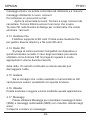 168
168
-
 169
169
-
 170
170
-
 171
171
-
 172
172
-
 173
173
-
 174
174
-
 175
175
-
 176
176
-
 177
177
MPMan PH-451 Bedienungsanleitung
- Kategorie
- Mobiltelefone
- Typ
- Bedienungsanleitung
- Dieses Handbuch eignet sich auch für
in anderen Sprachen
- English: MPMan PH-451 Owner's manual
- français: MPMan PH-451 Le manuel du propriétaire
- italiano: MPMan PH-451 Manuale del proprietario
Verwandte Artikel
-
MPMan PH380 Benutzerhandbuch
-
MPMan PH120S Bedienungsanleitung
-
MPMan PH500 Bedienungsanleitung
-
MPMan PH500 Bedienungsanleitung
-
MPMan PH500 Bedienungsanleitung
-
MPMan PH500 Bedienungsanleitung
-
MPMan PH500 Bedienungsanleitung
-
MPMan PH500 Bedienungsanleitung
-
MPMan PH500 Bedienungsanleitung
-
MPMan PH-120S Benutzerhandbuch